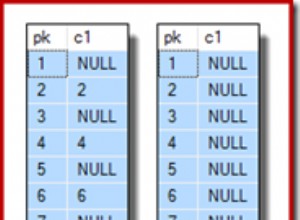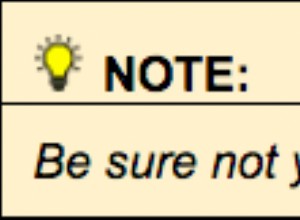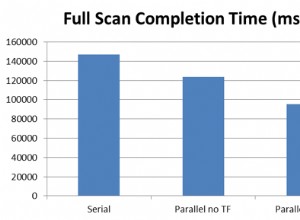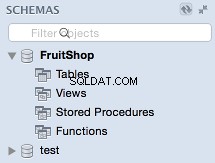Korzystając z SQL Server, jeśli chcesz zmienić nazwę bazy danych, możesz to zrobić za pomocą GUI (takiego jak SSMS) lub używając Transact-SQL.
Jeśli używasz GUI, możesz kliknąć prawym przyciskiem myszy nazwę bazy danych i kliknąć Zmień nazwę aby zmienić nazwę bazy danych (być może najpierw trzeba będzie ustawić bazę danych w trybie pojedynczego użytkownika).
Jeśli robisz to za pomocą T-SQL, przykłady na tej stronie powinny ci pomóc.
Przykład podstawowy
Oto podstawowy przykład zmiany nazwy bazy danych za pomocą T-SQL:
USE master; GO ALTER DATABASE Problems MODIFY NAME = Solutions; GO
Najpierw przechodzimy do głównej bazy danych, a następnie używamy ALTER DATABASE instrukcja zmiany nazwy bazy danych z Problems do Solutions .
Ten przykład używa również GO który, chociaż nie jest ściśle T-SQL, jest rozpoznawany przez różne narzędzia jako sygnalizujący koniec partii instrukcji T-SQL.
Zmień nazwy plików danych i dzienników
Należy zauważyć, że poprzedni przykład nie zmienia nazw plików danych i dzienników. Po prostu zmienia nazwę bazy danych. Pliki danych i dziennika pozostają z oryginalnymi nazwami. W tym przykładzie mamy teraz bazę danych o nazwie Solutions ale z plikami danych i dzienników o nazwie coś w rodzaju Problems.mdf i Problems_log.ldf . Nie tego chcemy.
Oto jak możemy zmienić nazwy plików danych i plików dziennika dla tej bazy danych, tak aby odzwierciedlały nazwę bazy danych:
-- Change the logical name of the data file ALTER DATABASE Solutions MODIFY FILE ( NAME = 'Problems', NEWNAME = 'Solutions' ); -- Change the logical name of the log file ALTER DATABASE Solutions MODIFY FILE ( NAME = 'Problems_log', NEWNAME = 'Solutions_log' ); -- Change the physical path of the data file ALTER DATABASE Solutions MODIFY FILE ( NAME = 'Solutions', FILENAME = 'D:\mssql\data\Solutions.mdf' ); -- Change the physical path of the log file ALTER DATABASE Solutions MODIFY FILE ( NAME = 'Solutions_log', FILENAME = 'D:\mssql\data\Solutions_log.ldf' );
Zmieniamy więc oba logiczne imiona i fizyczne nazwy plików.
Te ścieżki plików służą wyłącznie do celów demonstracyjnych, należy użyć dowolnych ścieżek plików, które są prawidłowe dla danego środowiska.
Należy również zauważyć, że ten przykład używa ścieżek plików systemu Windows. Jeśli używasz Linuksa (lub Maca), musisz użyć ukośnika (/ ) zamiast odwrotnego ukośnika (\ ).